Cách thay đổi địa chỉ IP cho điện thoại
Có nhiều lý do người dùng muốn thay đổi địa chỉ IP của mình và cũng có nhiều loại địa chỉ IP người dùng có thể thay đổi. Điều quan trọng là tìm ra loại địa chỉ nào bạn muốn thay đổi trước khi tiếp tục. Mỗi thiết bị kết nối với Internet đều có địa chỉ IP, điện thoại của bạn cũng vậy.
Ngày nay, việc theo dõi một người ở đâu đó không khó chút nào. Trên thực tế, bạn cũng có thể theo dõi về tất cả những nơi một người đã đi, những gì người đó đã làm trong ngày hôm nay hoặc những thói quen hàng ngày của ai đó. Bạn chỉ cần có một chút kỹ năng hack mà thôi.
Thật không may, các tin tặc có thể lợi dụng việc này nhằm xâm hại quyền riêng tư hoặc dữ liệu nhạy cảm của những người khác. Chúng có thể làm tất cả những điều đó và thậm chí nhiều hơn nữa bằng cách theo dõi địa chỉ IP của bạn.
Để giải quyết các vấn đề như vậy, bạn cần học cách thay đổi địa chỉ IP trên điện thoại của mình. Tuy nhiên, trước tiên, hãy tìm hiểu địa chỉ IP là gì và tại sao bạn cần thay đổi vị trí IP của điện thoại.
Cách thay đổi IP trên Android, iPhone
Tại sao thay đổi địa chỉ IP?

Một số người thay đổi địa chỉ IP public bên ngoài để tránh các lệnh cấm trực tuyến hoặc bỏ qua các hạn chế về vị trí quốc gia mà một số trang web áp đặt cho nội dung video của họ.
Thay đổi địa chỉ IP của máy khách, điện thoại hoặc bộ định tuyến rất hữu ích khi bạn đã vô tình cấu hình một địa chỉ không hợp lệ, chẳng hạn như một địa chỉ IP tĩnh trong phạm vi không chính xác.
Vậy tại sao bạn nên quan tâm đến địa chỉ IP? Trước khi hướng dẫn bạn cách thay đổi hoặc ẩn địa chỉ IP trên điện thoại, hãy xem xét qua các mối nguy hiểm liên quan đến việc lộ IP thật.
- Bạn không thể truy cập nội dung bị khóa theo khu vực: Có nhiều lý do tại sao một quốc gia sẽ hạn chế một số tài liệu trực tuyến nhất định. Bất kể lý do là gì, họ hạn chế nội dung bằng cách chặn nội dung đó trên IP mà ISP của bạn gán.
- Bạn dễ bị tấn công mạng: Khi bạn sử dụng IP thực của mình trên mạng, bất kỳ ai biết IP của bạn đều có thể dễ dàng khởi động một cuộc tấn công mạng trên thiết bị của bạn. Các cuộc tấn công mạng này có thể bao gồm từ khai thác bảo mật, vi phạm quyền riêng tư đến các cuộc tấn công DDoS.
- Bạn không thể sử dụng quyền của mình để phát biểu tự do: Tự do ngôn luận đang trở thành một điều khó thực hiện hiện nay. Chẳng hạn, nếu bạn đưa ra bất kỳ bình luận gây tranh cãi nào chống lại chính quyền, bạn có thể bị theo dõi thông qua IP thực của mình ngay cả khi bạn sử dụng profile giả.
Lợi ích của việc thay đổi địa chỉ IP
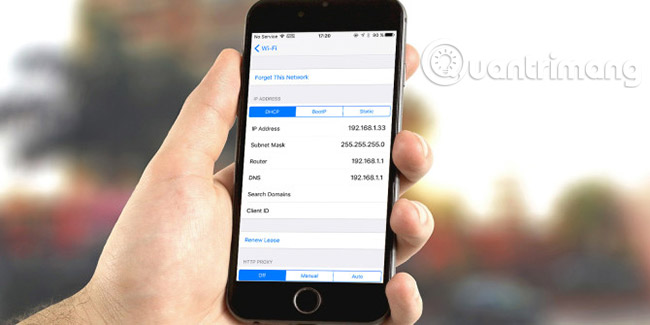
Chỉ một VPN như PureVPN có thể giúp bạn ẩn IP và vị trí của mình bằng một IP ẩn danh. Dưới đây là những lợi ích bạn có được khi trải nghiệm với VPN.
Truy cập các trang web bị chặn
Ưu điểm tốt nhất của việc sử dụng dịch vụ VPN là bạn có thể tránh được các hạn chế nội dung thường được hạn chế bởi chính phủ hoặc ISP. Do đó, bạn có thể tận hưởng tất cả các ứng dụng hoặc trang web yêu thích không hoạt động ở đất nước bạn sống.
Bảo vệ dữ liệu của bạn
VPN không chỉ cho phép người dùng che dấu IP mà còn bảo vệ việc truyền dữ liệu bằng mã hóa 256 bit. Mã hóa cấp quân sự được áp dụng chống lại tất cả các loại hack dữ liệu, do đó giữ an toàn cho dữ liệu của người dùng.
Trở nên ẩn danh
Tự do trên Internet đang trở thành một mối quan tâm lớn những ngày này. Như đã nói ở trên, bất cứ ai cũng có thể xác định danh tính thực của bạn thông qua các IP, ngay cả khi bạn sử dụng profile giả. Với VPN, bạn có thể duy trì sự ẩn danh nghiêm ngặt đối với danh tính của mình bằng cách thay đổi IP cũng như vị trí.
Tạo các tài khoản khác nhau trên một trang web
Một lợi ích khác của việc sử dụng VPN là bạn có thể tạo nhiều profile trên một trang web. Có một số trang web chỉ cho phép một tài khoản trên mỗi IP. Nếu bạn gặp các trang web như vậy, bạn không còn phải lo lắng về các hạn chế tài khoản của trang nữa.
Nếu bạn lo lắng về bảo mật dữ liệu, quyền riêng tư trực tuyến hoặc vượt qua các hạn chế về vị trí đáng sợ, hãy thay đổi địa chỉ IP trên thiết bị Android của bạn bằng các bước được đề cập ở trên và tận hưởng trải nghiệm lướt web ẩn danh.
Đối với thiết bị Android
Tại sao thiết bị Android cần một địa chỉ IP?
Bạn có thể tự hỏi tại sao một thiết bị Android cần một địa chỉ IP. Khi bạn kết nối Internet tại nhà, văn phòng hoặc bất kỳ nơi công cộng nào, thiết bị của bạn nằm trong số hàng triệu thiết bị khác được kết nối với mạng. Để liên lạc với các thiết bị khác trên mạng, thiết bị của bạn phải có danh tính. Địa chỉ IP là danh tính mà thiết bị của bạn nhận được trên mạng cục bộ hoặc công cộng.
Việc giao tiếp trên Internet hoạt động theo các luồng gói. Bạn gửi một gói (thông tin) đến một thiết bị khác để nó có thể nhận được thông tin đó. Và, bạn làm điều đó qua lại giữa các thiết bị. Trừ khi, bạn biết danh tính (địa chỉ IP) của người khác, còn không bạn sẽ không thể kết nối hoặc gửi bất kỳ gói tin nào.
Tương tự như vậy, Android của bạn cũng là một thiết bị và do đó để hoạt động trên Internet, nó cần phải có địa chỉ IP để có thể bắt đầu gửi và nhận các gói dữ liệu.
Cách thay đổi địa chỉ IP của điện thoại Android
Bước 1: Đầu tiên để xem địa chỉ IP của điện thoại Android hiện tại. Bạn hãy vào trong ứng dụng Cài Đặt > chọn Giới thiệu về điện thoại > kéo xuống dưới bạn sẽ xem được địa chỉ IP của máy và địa chỉ MAC cục bộ của thiết bị Android.
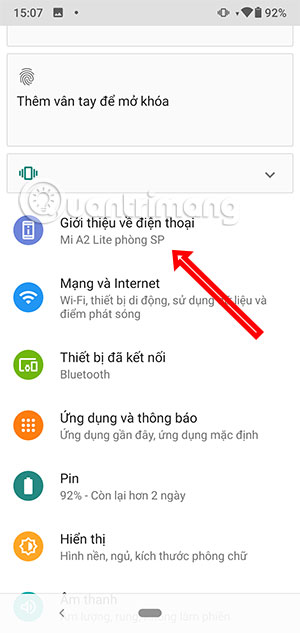
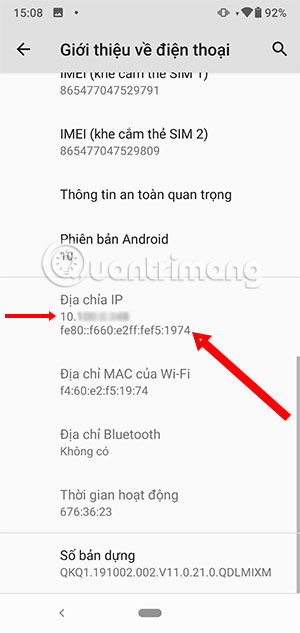
Bước 2: Chọn Mạng và Internet, sau đó chọn tiếp Wifi. Kế đến trong giao diện wifi bạn hãy chọn biểu tượng bánh răng cưa (Cài Đặt) để đổi ip.
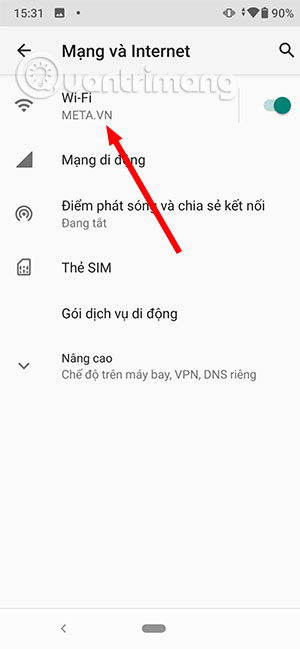
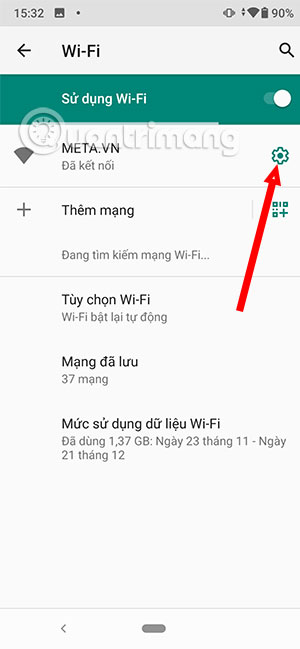
Bước 3: Chọn biểu tượng chỉnh sửa như ở dưới hình, sau đó trong menu thông tin mạng bạn hãy chọn Cài Đặt IP > chọn Tĩnh
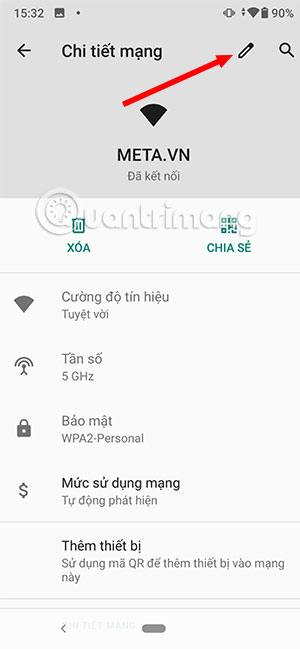
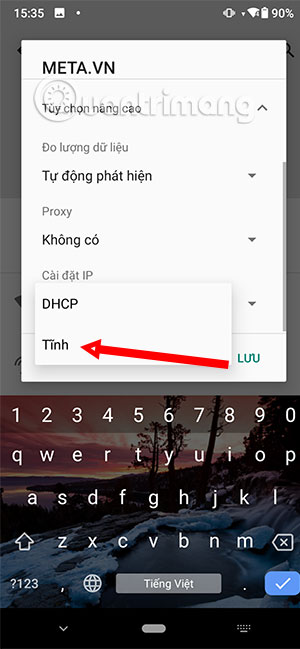
Bước 4: Trong mục Địa chỉ ip Tĩnh mà bạn đã chọn, hãy điền đầy đủ các mục như Địa Chỉ IP, Cổng, độ dài tiền tố mạng và DNS 1 và DNS 2.
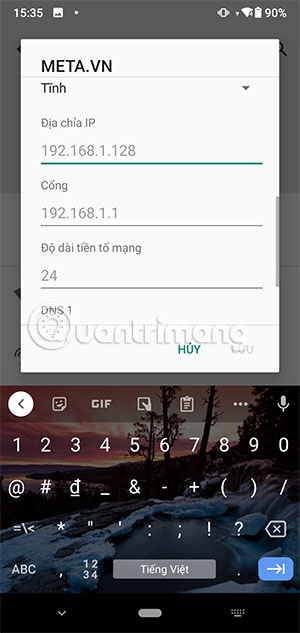
Còn nếu bạn muốn tìm hiểu về địa chỉ IP public của mình, hãy kiểm tra địa chỉ đó trên https://www.purevpn.com/what-is-my-ip hoặc https://whatismyipaddress.com/. Bạn cũng có thể tìm hiểu nhiều cách để tìm địa chỉ IP khác qua bài viết: 6 cách xem địa chỉ IP trên máy tính, smartphone hoặc Tablet.
Cách thay đổi địa chỉ IP (IP public) và vị trí trên Android bằng PureVPN
1. Trước hết, đăng ký PureVPN.
2. Truy cập trang ứng dụng PureVPN Android để tải xuống phiên bản Android.
3. Khi bạn đã cài đặt ứng dụng trên thiết bị Android của mình, hãy mở ứng dụng và sử dụng thông tin đăng nhập PureVPN của bạn để đăng nhập.
4. Chọn điểm đến và nhấn Connect.
5. Bây giờ hãy truy cập https://www.purevpn.com/what-is-my-ip hoặc https://whatismyipaddress.com/ để kiểm tra IP và vị trí mới của bạn.
Đối với điện thoại iPhone
Bước 1: Vào trong Cài Đặt > chọn Wifi, sau đó chọn tiếp biểu tượng chữ i trong mạng của bạn.
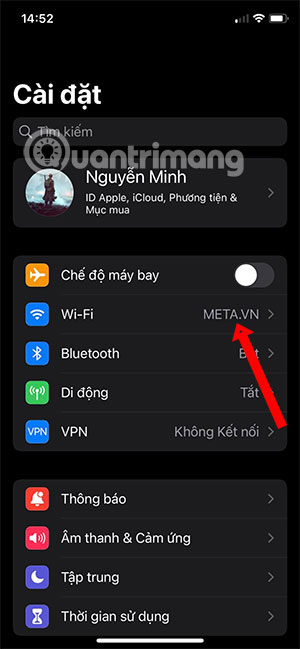
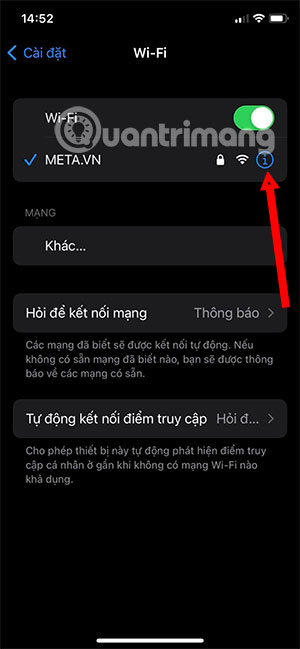
Bước 2: Kéo xuống dưới và chọn Định cấu hình IP (Địa chỉ IPv4) từ Tự Động sang Thủ Công.
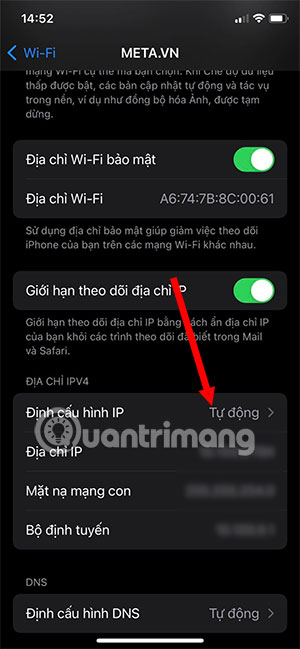
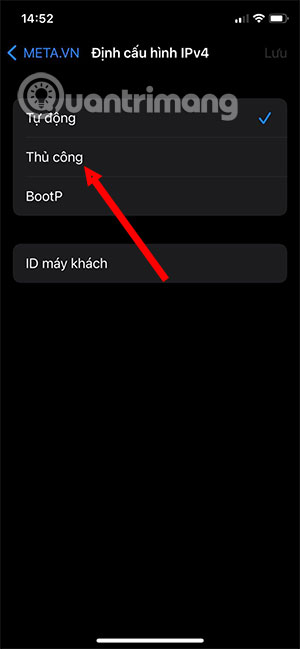
Bước 3: Khi đã chọn thay đổi địa chỉ IP thủ công, bạn hãy kéo xuống dưới và điền vào các trình cần thiết như Địa chỉ IP, mặt nạ mạng con và bộ định tuyến.
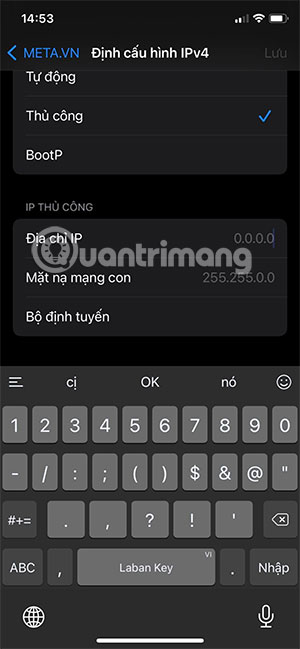
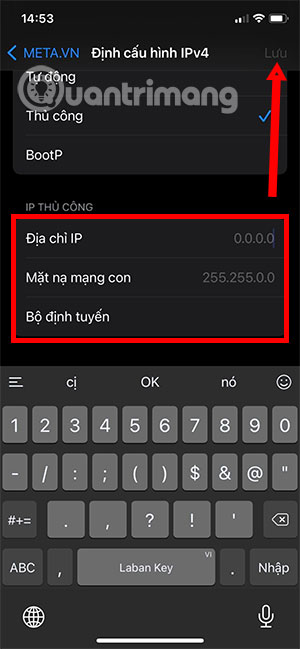
Nếu muốn làm mới địa chỉ IP của bạn, hãy restart thiết bị của mình. Bạn sẽ thấy IP của mình thay đổi và đó chính là IP động của các bạn. IP động sẽ do các ISP cung cấp tự động cho bạn.
Còn IP tĩnh là địa chỉ IP mà bạn thiết lập chủ động bằng cách thay đổi theo hướng dẫn ở trên. Nếu muốn các thiết bị trong cùng một mạng hoạt động thông suốt với nhau. Bạn cần phải biết chỉ định IP tĩnh cho từng thiết bị.
Vì IP có vai trò định danh cho thiết bị nên ai cũng muốn ẩn nó đi trong nhiều trường hợp khác nhau. Cách tốt nhất là sử dụng một ứng dụng VPN, miễn phí hay mất phí đều được.
Xem thêm;
Bạn nên đọc
-

Những điều bạn cần biết về địa chỉ IP Private
-

5 cách truy cập Internet khi nhà mạng gặp sự cố
-

iPhone 13 bị loại bỏ tính năng khử tiếng ồn xung quanh khi gọi điện thoại
-

Bộ sưu tập iPhone 13 Pro với QR code mạ vàng, có thể khắc hộ chiếu vắc xin COVID-19
-

Cách sửa lỗi “Ethernet doesn’t have a valid IP configuration”
-

Tăng tốc kết nối mạng Internet trên máy tính Windows 10
-

Cách mở khóa Face ID khi đeo khẩu trang trên iOS 15.4
-

Những sai lầm dễ mắc phải khi thực hiện các bài kiểm tra tốc độ Internet
-

Mật khẩu Wi-Fi mạnh sẽ chẳng còn ý nghĩa nếu bạn bỏ qua cài đặt WPS
Theo Nghị định 147/2024/ND-CP, bạn cần xác thực tài khoản trước khi sử dụng tính năng này. Chúng tôi sẽ gửi mã xác thực qua SMS hoặc Zalo tới số điện thoại mà bạn nhập dưới đây:
Cũ vẫn chất
-

Trọn bộ code Võ Lâm Quần Hiệp Truyện tháng 1/2026
2 ngày -

'Sẽ gầy' là gì mà được dùng nhiều trên mạng xã hội vậy?
2 ngày 8 -

Cách chơi vẽ tranh đoán hình trên Gartic.io
2 ngày -

Những lời chúc sinh nhật mẹ hay và ý nghĩa nhất
2 ngày -

Hàm round() trong Python
2 ngày -

1 thập kỷ, thế kỷ, thiên niên kỷ bằng bao nhiêu năm?
2 ngày -

Khoảng trắng Play Together, đặt tên khoảng trống Play Together
2 ngày 100+ -

Căn chỉnh - Align trong CSS
2 ngày -

Hàm map() trong Python
2 ngày 2 -

Hướng dẫn toàn tập Word 2016 (Phần 10): Bố cục trang
2 ngày 2
 Công nghệ
Công nghệ  AI
AI  Windows
Windows  iPhone
iPhone  Android
Android  Học IT
Học IT  Download
Download  Tiện ích
Tiện ích  Khoa học
Khoa học  Game
Game  Làng CN
Làng CN  Ứng dụng
Ứng dụng 

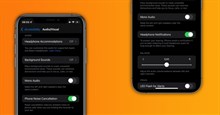



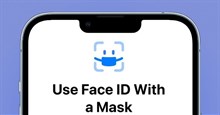


 Windows 11
Windows 11  Windows 10
Windows 10  Windows 7
Windows 7  Windows 8
Windows 8  Cấu hình Router/Switch
Cấu hình Router/Switch  Linux
Linux  Đồng hồ thông minh
Đồng hồ thông minh  macOS
macOS  Chụp ảnh - Quay phim
Chụp ảnh - Quay phim  Thủ thuật SEO
Thủ thuật SEO  Phần cứng
Phần cứng  Kiến thức cơ bản
Kiến thức cơ bản  Lập trình
Lập trình  Dịch vụ công trực tuyến
Dịch vụ công trực tuyến  Dịch vụ nhà mạng
Dịch vụ nhà mạng  Quiz công nghệ
Quiz công nghệ  Microsoft Word 2016
Microsoft Word 2016  Microsoft Word 2013
Microsoft Word 2013  Microsoft Word 2007
Microsoft Word 2007  Microsoft Excel 2019
Microsoft Excel 2019  Microsoft Excel 2016
Microsoft Excel 2016  Microsoft PowerPoint 2019
Microsoft PowerPoint 2019  Google Sheets
Google Sheets  Học Photoshop
Học Photoshop  Lập trình Scratch
Lập trình Scratch  Bootstrap
Bootstrap  Năng suất
Năng suất  Game - Trò chơi
Game - Trò chơi  Hệ thống
Hệ thống  Thiết kế & Đồ họa
Thiết kế & Đồ họa  Internet
Internet  Bảo mật, Antivirus
Bảo mật, Antivirus  Doanh nghiệp
Doanh nghiệp  Ảnh & Video
Ảnh & Video  Giải trí & Âm nhạc
Giải trí & Âm nhạc  Mạng xã hội
Mạng xã hội  Lập trình
Lập trình  Giáo dục - Học tập
Giáo dục - Học tập  Lối sống
Lối sống  Tài chính & Mua sắm
Tài chính & Mua sắm  AI Trí tuệ nhân tạo
AI Trí tuệ nhân tạo  ChatGPT
ChatGPT  Gemini
Gemini  Điện máy
Điện máy  Tivi
Tivi  Tủ lạnh
Tủ lạnh  Điều hòa
Điều hòa  Máy giặt
Máy giặt  Cuộc sống
Cuộc sống  TOP
TOP  Kỹ năng
Kỹ năng  Món ngon mỗi ngày
Món ngon mỗi ngày  Nuôi dạy con
Nuôi dạy con  Mẹo vặt
Mẹo vặt  Phim ảnh, Truyện
Phim ảnh, Truyện  Làm đẹp
Làm đẹp  DIY - Handmade
DIY - Handmade  Du lịch
Du lịch  Quà tặng
Quà tặng  Giải trí
Giải trí  Là gì?
Là gì?  Nhà đẹp
Nhà đẹp  Giáng sinh - Noel
Giáng sinh - Noel  Hướng dẫn
Hướng dẫn  Ô tô, Xe máy
Ô tô, Xe máy  Tấn công mạng
Tấn công mạng  Chuyện công nghệ
Chuyện công nghệ  Công nghệ mới
Công nghệ mới  Trí tuệ Thiên tài
Trí tuệ Thiên tài